 Page de garde > Tutoriel logiciel > Comment réparer Apple Mail bloqué lors du téléchargement des messages
Page de garde > Tutoriel logiciel > Comment réparer Apple Mail bloqué lors du téléchargement des messages
Comment réparer Apple Mail bloqué lors du téléchargement des messages
Corrections de base
- Vérifiez votre connexion réseau : assurez-vous que votre appareil est connecté à un Internet stable. Testez sa vitesse en ligne.
- Vérifier les serveurs Apple Mail : ouvrez la page État du système Apple pour vérifier une panne de service active.
- Désactivez le mode faible consommation sur iPhone : ouvrez l'application Paramètres, sélectionnez Batterie et désactivez le mode faible consommation.
- Forcer le redémarrage de votre iPhone : appuyez et relâchez rapidement la touche d'augmentation du volume, puis de diminution du volume. Appuyez et maintenez le bouton latéral et relâchez-le lorsque le logo Apple apparaît.
- Vérifiez l'espace de stockage de votre compte Mail : assurez-vous que vous disposez de suffisamment d'espace de stockage dans votre boîte aux lettres liée à l'application Apple Mail.
- Mettez à jour ou réinstallez l'application Mail sur iPhone : appuyez longuement sur l'icône de l'application Mail et sélectionnez Supprimer l'application. Réinstallez-le depuis l'App Store d'Apple.
Correction 1 : reconstruire la boîte aux lettres (Mac)
Si Apple Mail est bloqué lors du téléchargement des messages et ne met pas à jour la liste des messages sur votre MacBook, la reconstruction de la boîte aux lettres devrait restaurer son fonctionnement normal.
Ouvrez l'application Mail, sélectionnez Boîte aux lettres en haut, puis cliquez sur Reconstruire. Cela supprimera tous les messages et pièces jointes stockés et votre Mac les téléchargera à nouveau depuis le serveur Apple Mail.
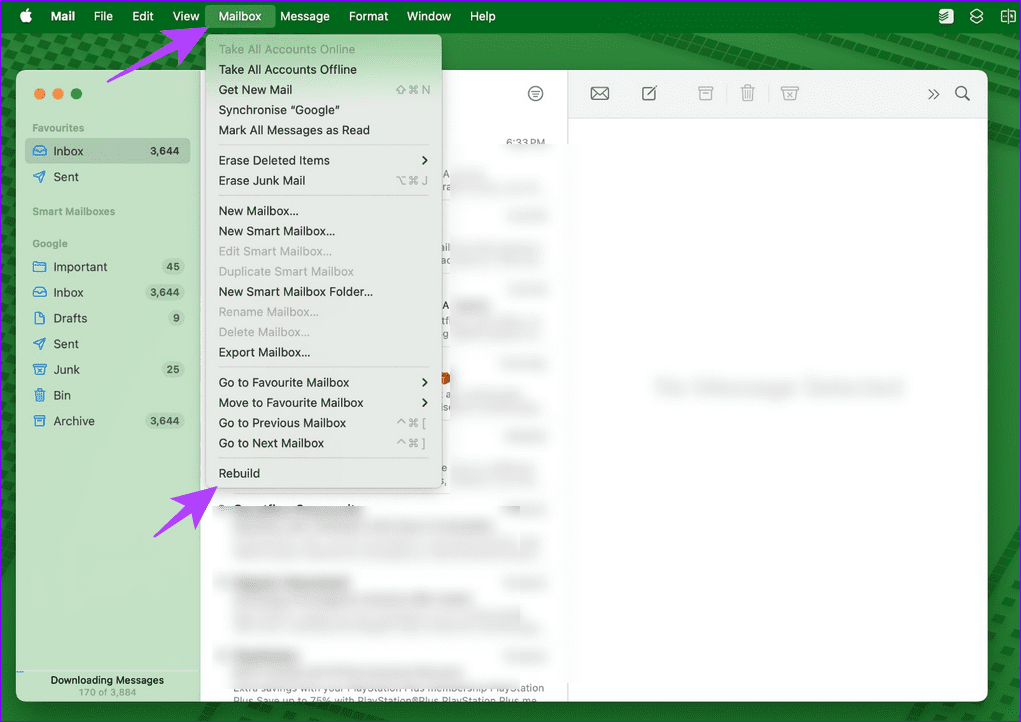
Correction 2 : activer les données mobiles pour la messagerie
Une autorisation de données mobiles manquante peut geler l'application Mail et l'empêcher de télécharger des messages. Accédez aux paramètres de votre iPhone pour l’activer manuellement.
Ouvrez les paramètres de l'iPhone, sélectionnez Service mobile, faites défiler vers le bas et activez la bascule pour Mail.
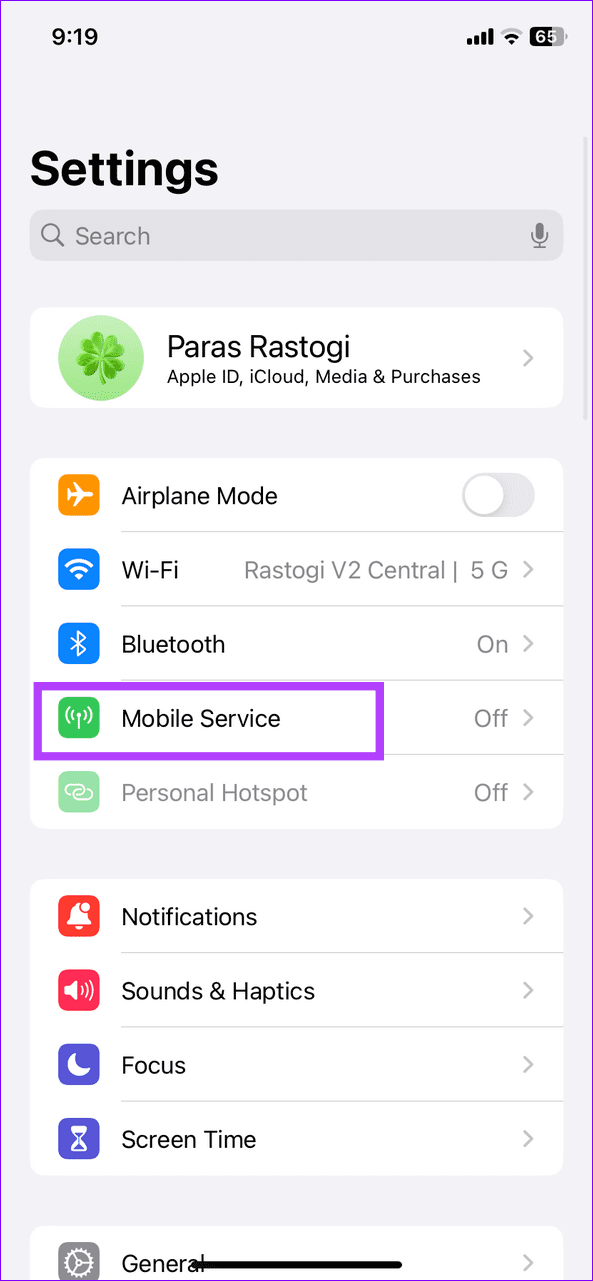
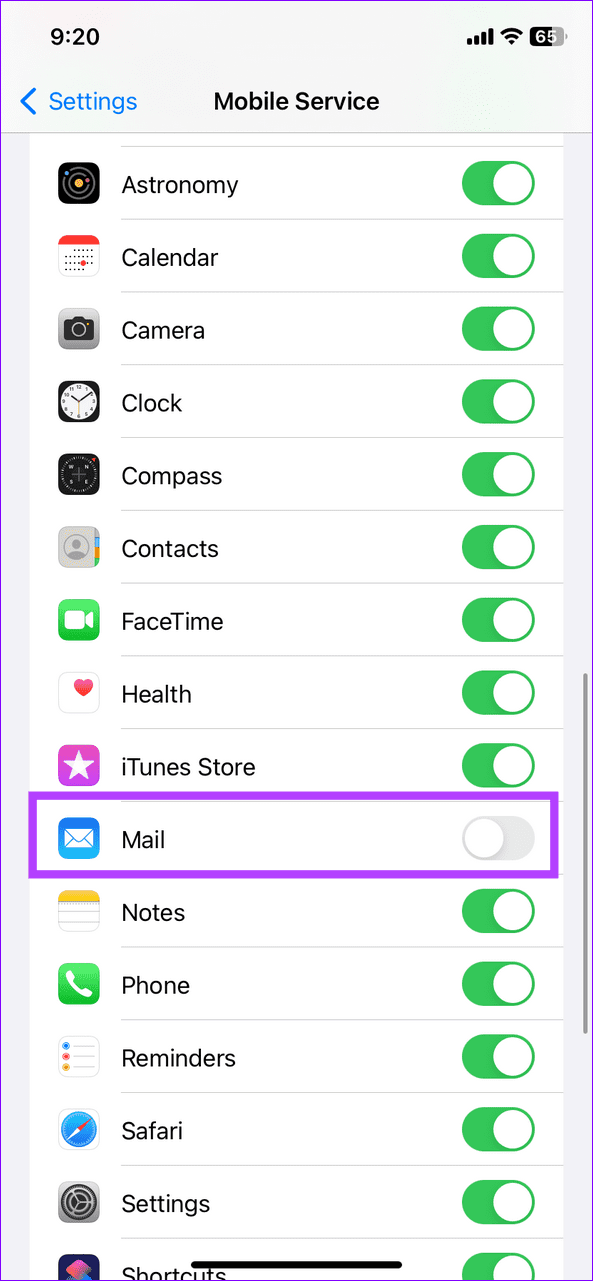
Correction 3 : supprimez votre compte, redémarrez et ajoutez-le à nouveau
Apple Mail peut bloquer le téléchargement des messages indéfiniment en cas de problème de configuration avec votre compte de messagerie. Supprimez votre compte manuellement et rajoutez-le pour résoudre le problème.
Étape 1 : Ouvrez l'application Paramètres, sélectionnez Mail, puis appuyez sur Comptes.
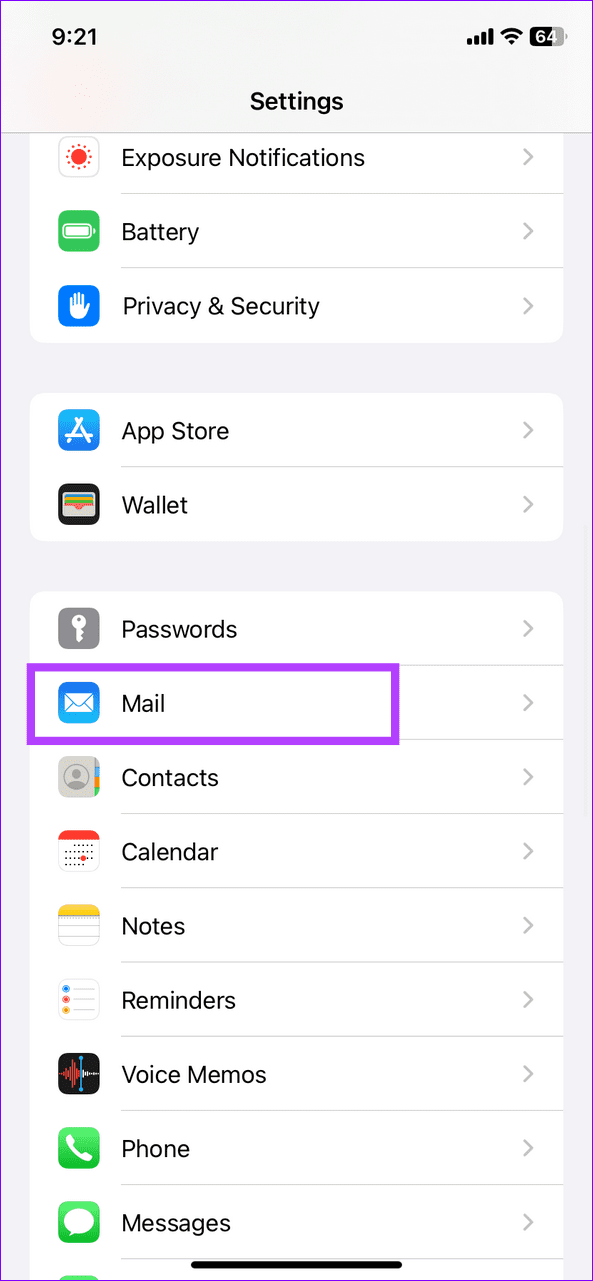
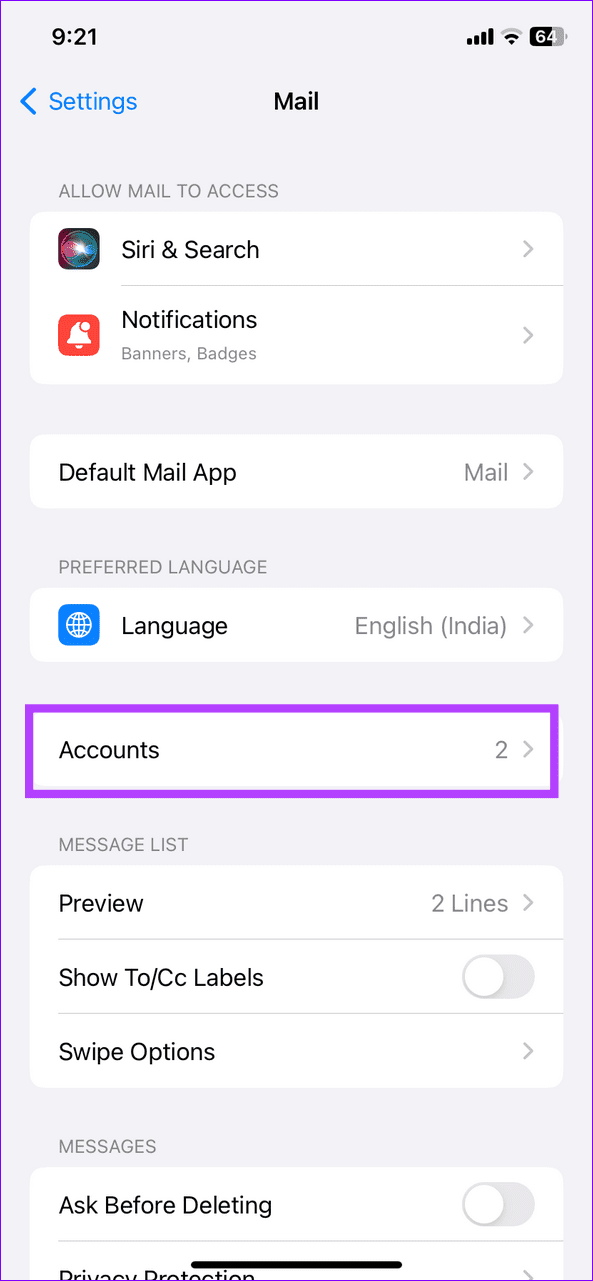
Étape 2 : Sélectionnez votre compte de messagerie (par exemple, Gmail, Outlook, etc.) et appuyez sur Supprimer le compte. Sélectionnez Supprimer le compte lorsque vous êtes invité à le confirmer.

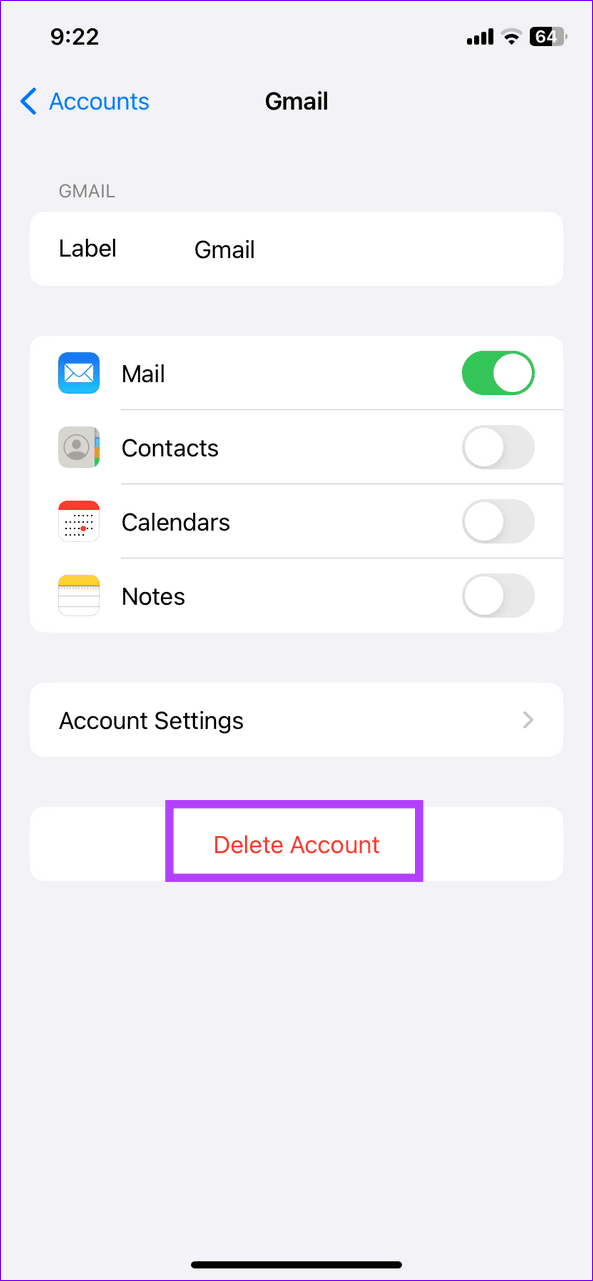
Étape 3 : Redémarrez votre iPhone et accédez à Paramètres > Mail > Comptes > Ajouter un compte .
Étape 4 : Sélectionnez le service de messagerie souhaité et suivez les instructions à l'écran pour vous connecter et synchroniser avec l'application Mail.

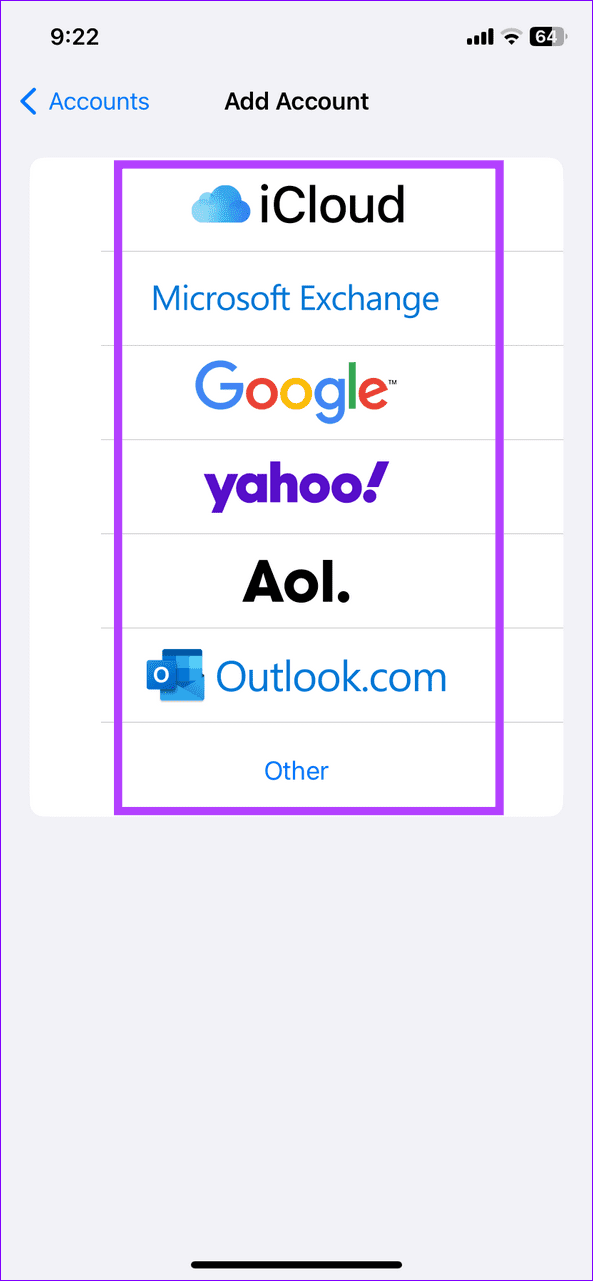
Correction 4 : désactiver la protection de la confidentialité pour Mail
La protection de la confidentialité d'Apple Mail masque votre adresse IP pour empêcher l'expéditeur de suivre votre activité ou votre emplacement. Cependant, cette fonctionnalité peut parfois bloquer l'application Mail lors du téléchargement de messages. Désactivez-le manuellement pour résoudre le problème.
Étape 1 : Ouvrez les Paramètres de l'iPhone, sélectionnez Mail, puis appuyez sur Protection de la vie privée.
Étape 2 : Désactivez Protéger l'activité de messagerie pour la désactiver.
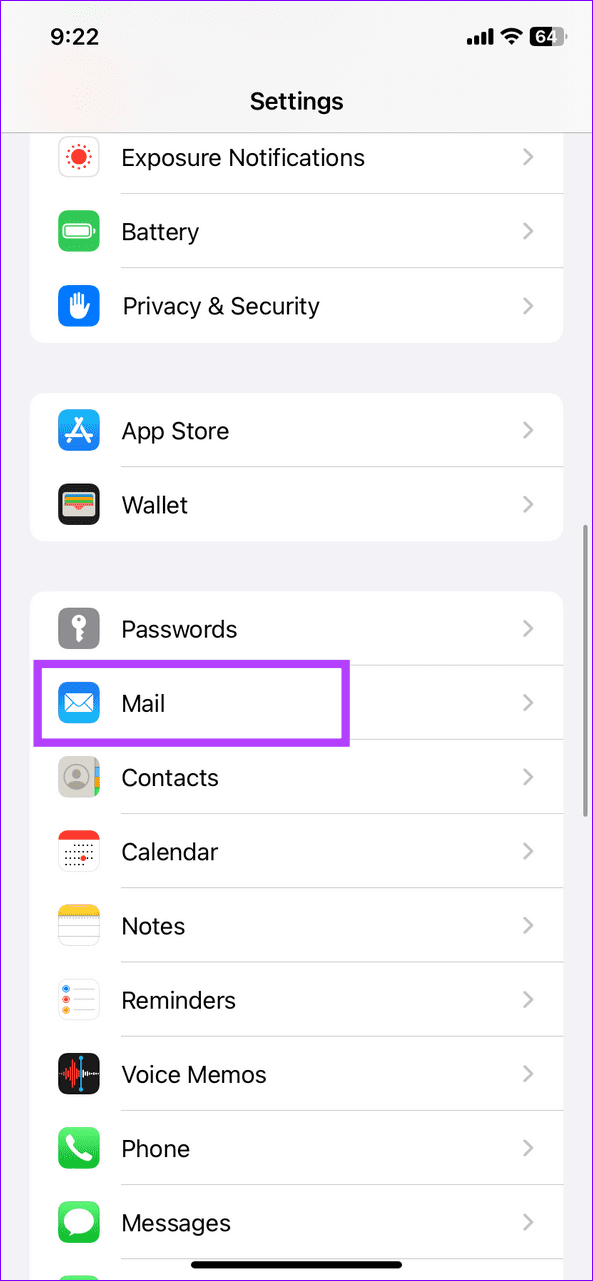
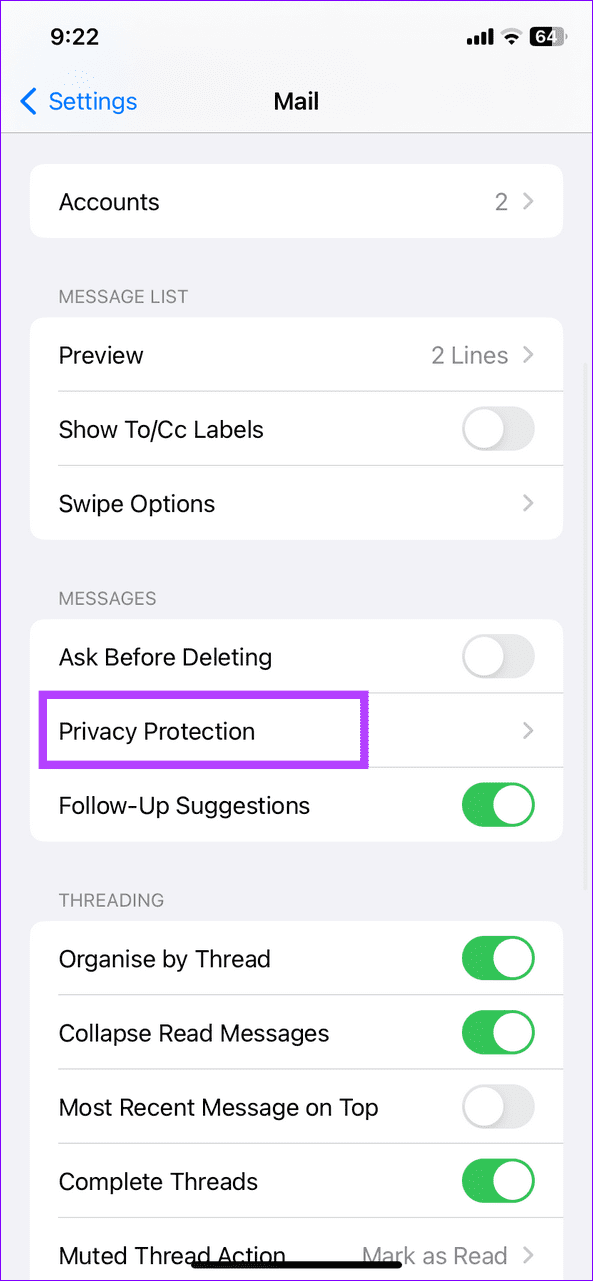
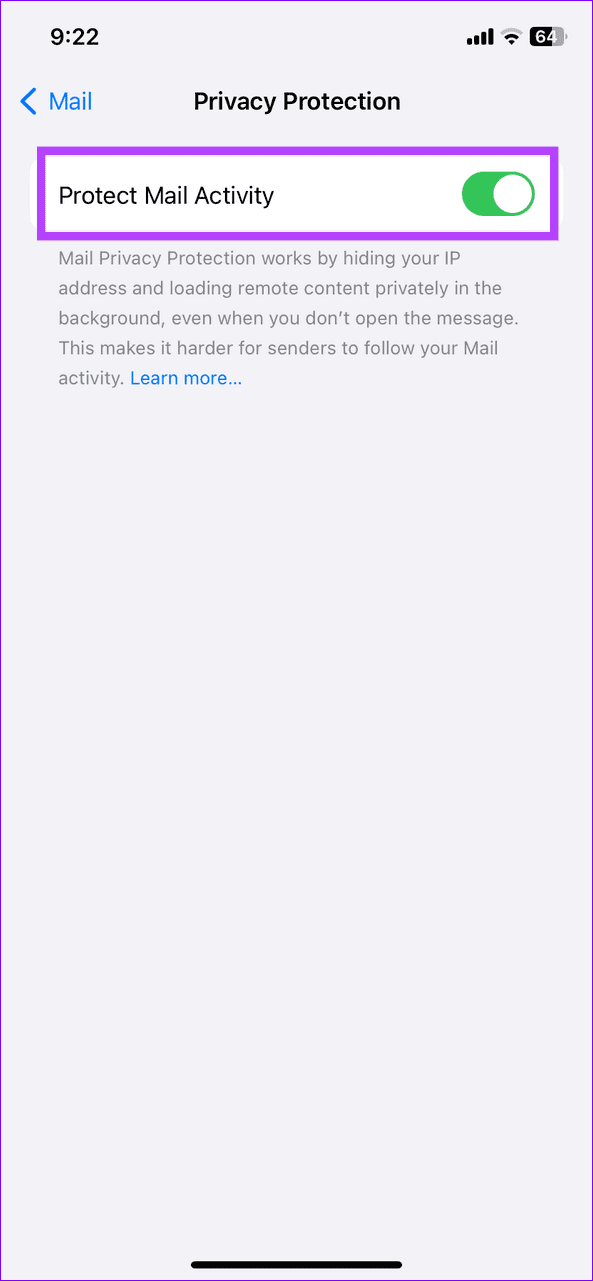
Correctif 5 : réinitialiser les paramètres réseau
Enfin, réinitialisez tous les paramètres réseau de votre iPhone pour supprimer la configuration réseau incorrecte provoquant des problèmes lors du téléchargement de messages sur Apple Mail.
Étape 1 : Ouvrez l'application Paramètres, sélectionnez Général, puis appuyez sur Transférer ou réinitialiser l'iPhone.
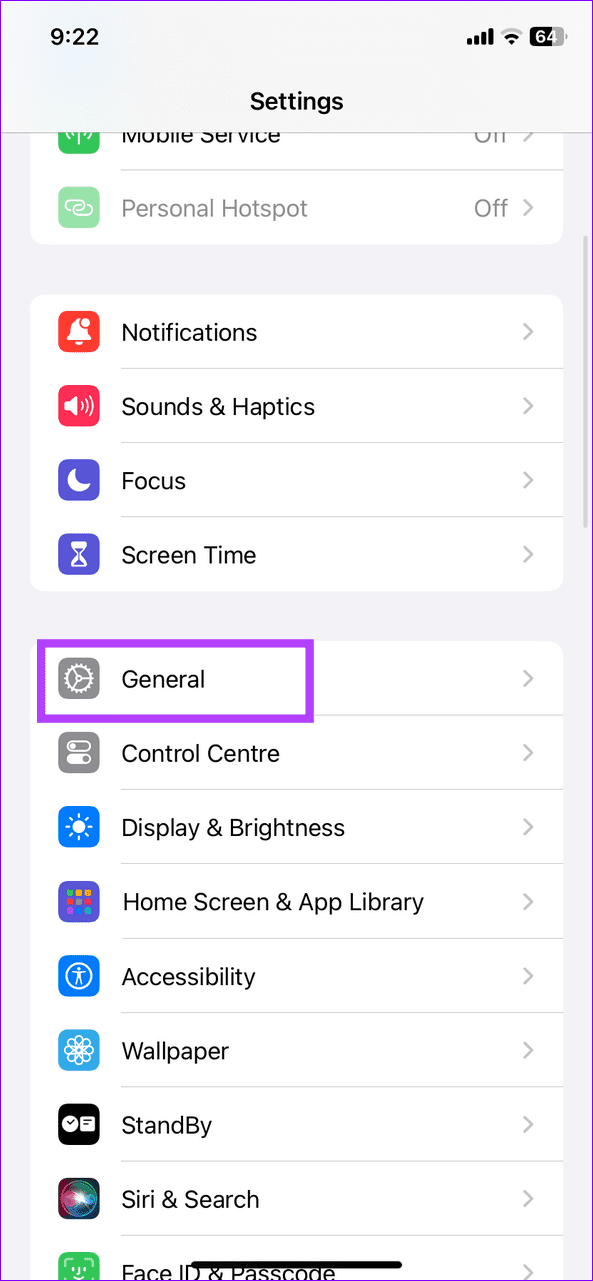
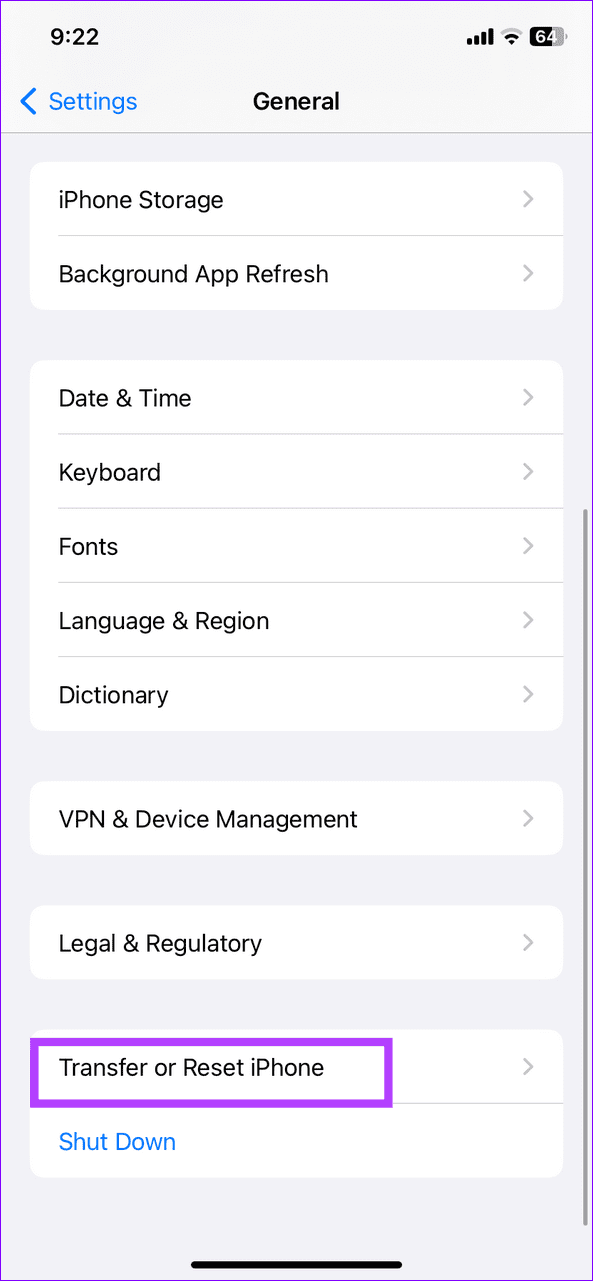
Étape 2 : Appuyez sur Réinitialiser et sélectionnez Réinitialiser les paramètres réseau. Lorsque vous y êtes invité, saisissez le code d'accès de votre appareil pour le confirmer.
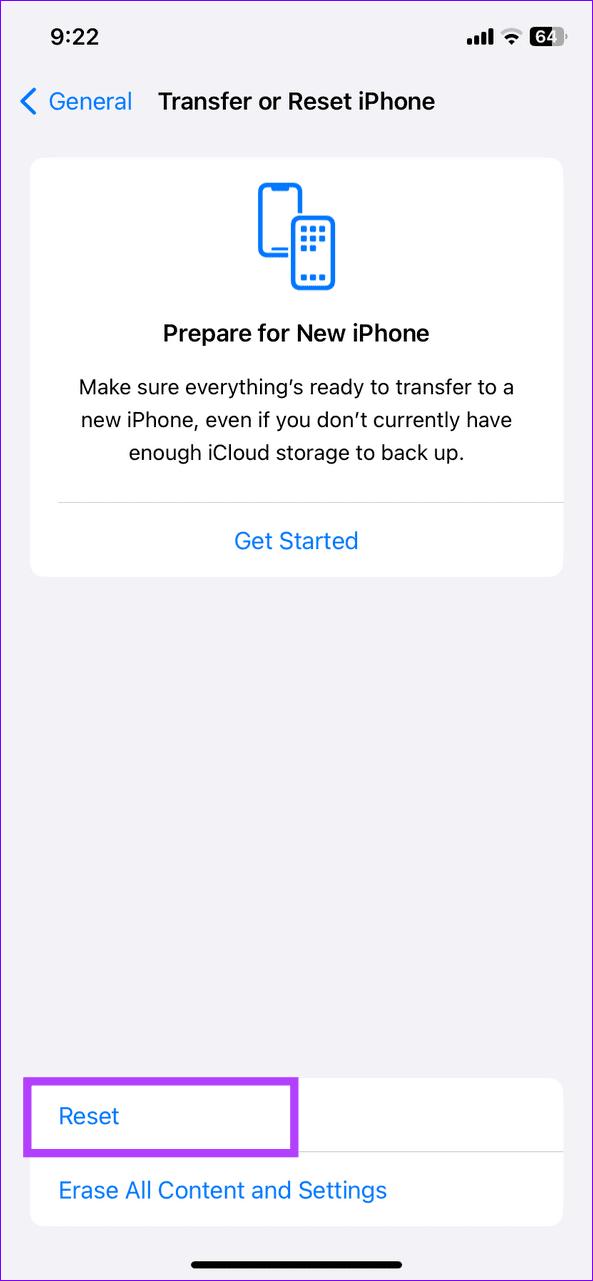

-
 Comment supprimer des photos en double sur Mac?L'encombrement numérique est un problème commun, en particulier avec les photos. La plupart des gens prennent de nombreux plans sous des angles ...Tutoriel logiciel Publié le 2025-05-02
Comment supprimer des photos en double sur Mac?L'encombrement numérique est un problème commun, en particulier avec les photos. La plupart des gens prennent de nombreux plans sous des angles ...Tutoriel logiciel Publié le 2025-05-02 -
 Les meilleurs chargeurs solaires recommandés en 2025Whether you often camp off the grid, go backpacking, or grapple with power outages, a solar charger is a nifty gadget to have in your arsenal. It can ...Tutoriel logiciel Publié le 2025-05-02
Les meilleurs chargeurs solaires recommandés en 2025Whether you often camp off the grid, go backpacking, or grapple with power outages, a solar charger is a nifty gadget to have in your arsenal. It can ...Tutoriel logiciel Publié le 2025-05-02 -
 Le guide ultime pour réinitialiser votre téléphone sans perdre de donnéesrajeunir votre smartphone: un guide de réinitialisation d'usine Rappelez-vous ce frisson initial de l'alimentation sur votre nouveau téléph...Tutoriel logiciel Publié le 2025-05-01
Le guide ultime pour réinitialiser votre téléphone sans perdre de donnéesrajeunir votre smartphone: un guide de réinitialisation d'usine Rappelez-vous ce frisson initial de l'alimentation sur votre nouveau téléph...Tutoriel logiciel Publié le 2025-05-01 -
 7 conseils pratiques pour la nouvelle version d'Apple de l'application de messagesGems cachés d'Imessage: la maîtrise des fonctionnalités de messagerie améliorées d'iOS 16 iMessage, la plate-forme de messagerie sécurisée ...Tutoriel logiciel Publié le 2025-05-01
7 conseils pratiques pour la nouvelle version d'Apple de l'application de messagesGems cachés d'Imessage: la maîtrise des fonctionnalités de messagerie améliorées d'iOS 16 iMessage, la plate-forme de messagerie sécurisée ...Tutoriel logiciel Publié le 2025-05-01 -
 Comment vous cacher sur des plateformes sociales telles que Instagram, Facebook, Xmaintenir la confidentialité en ligne sur les réseaux sociaux est crucial, même pour les amis proches et la famille. Vous voudrez peut-être limiter ...Tutoriel logiciel Publié le 2025-05-01
Comment vous cacher sur des plateformes sociales telles que Instagram, Facebook, Xmaintenir la confidentialité en ligne sur les réseaux sociaux est crucial, même pour les amis proches et la famille. Vous voudrez peut-être limiter ...Tutoriel logiciel Publié le 2025-05-01 -
 Un tutoriel simple sur la façon de faxer des fichiers sur votre téléphoneCertaines organisations n'acceptent toujours pas les documents par e-mail - vous devrez peut-être faxer des documents à la place. Non, vous ne po...Tutoriel logiciel Publié le 2025-04-29
Un tutoriel simple sur la façon de faxer des fichiers sur votre téléphoneCertaines organisations n'acceptent toujours pas les documents par e-mail - vous devrez peut-être faxer des documents à la place. Non, vous ne po...Tutoriel logiciel Publié le 2025-04-29 -
 Comment supprimer des fichiers Mac temporaires? Find and Clear MethodsEffacer des fichiers temporaires sur votre Mac: récupérer l'espace de disque et boost les performances Les fichiers temporaires, souvent néglig...Tutoriel logiciel Publié le 2025-04-29
Comment supprimer des fichiers Mac temporaires? Find and Clear MethodsEffacer des fichiers temporaires sur votre Mac: récupérer l'espace de disque et boost les performances Les fichiers temporaires, souvent néglig...Tutoriel logiciel Publié le 2025-04-29 -
 Le volume est-il collé à 100% sous Windows? Essayez ces solutionsVolume Windows est resté à 100%? Facile à réparer! Les problèmes de volume informatique sont un mal de tête! Si votre volume Windows est bloqué à 1...Tutoriel logiciel Publié le 2025-04-29
Le volume est-il collé à 100% sous Windows? Essayez ces solutionsVolume Windows est resté à 100%? Facile à réparer! Les problèmes de volume informatique sont un mal de tête! Si votre volume Windows est bloqué à 1...Tutoriel logiciel Publié le 2025-04-29 -
 Comment supprimer vos données d'un site de recherche de personneCet article a été mis à jour pour la dernière fois le 24 février 2025. Beaucoup de gens ignorent qu'une quantité importante de leurs donné...Tutoriel logiciel Publié le 2025-04-21
Comment supprimer vos données d'un site de recherche de personneCet article a été mis à jour pour la dernière fois le 24 février 2025. Beaucoup de gens ignorent qu'une quantité importante de leurs donné...Tutoriel logiciel Publié le 2025-04-21 -
 Comment déguiser un iPad en ordinateur portableCet article mis à jour (publié à l'origine le 31 octobre 2019) explore comment transformer votre iPad en une alternative d'ordinateur portabl...Tutoriel logiciel Publié le 2025-04-21
Comment déguiser un iPad en ordinateur portableCet article mis à jour (publié à l'origine le 31 octobre 2019) explore comment transformer votre iPad en une alternative d'ordinateur portabl...Tutoriel logiciel Publié le 2025-04-21 -
 Comment nettoyer le cache de boîte aux lettres Mac? Comment le supprimer sur Mac?Ce guide explique comment effacer le cache de messagerie sur votre Mac, en résolvant des problèmes communs tels que les performances lentes et les pr...Tutoriel logiciel Publié le 2025-04-21
Comment nettoyer le cache de boîte aux lettres Mac? Comment le supprimer sur Mac?Ce guide explique comment effacer le cache de messagerie sur votre Mac, en résolvant des problèmes communs tels que les performances lentes et les pr...Tutoriel logiciel Publié le 2025-04-21 -
 Comment hiérarchiser l'allocation du WiFi aux appareils les plus nécessairesLes maisons modernes ont généralement plusieurs appareils connectés aux réseaux d'accès Wi-Fi simultanément, ce qui conduit souvent à une étan...Tutoriel logiciel Publié le 2025-04-19
Comment hiérarchiser l'allocation du WiFi aux appareils les plus nécessairesLes maisons modernes ont généralement plusieurs appareils connectés aux réseaux d'accès Wi-Fi simultanément, ce qui conduit souvent à une étan...Tutoriel logiciel Publié le 2025-04-19 -
 McAfee Antivirus Software Review: Est-ce suffisant? 【Fonction, prix】McAfee: un antivirus vétéran, mais est-ce le meilleur pour les mac? McAfee, un nom de longue date et réputé dans la cybersécurité, propose une suit...Tutoriel logiciel Publié le 2025-04-19
McAfee Antivirus Software Review: Est-ce suffisant? 【Fonction, prix】McAfee: un antivirus vétéran, mais est-ce le meilleur pour les mac? McAfee, un nom de longue date et réputé dans la cybersécurité, propose une suit...Tutoriel logiciel Publié le 2025-04-19 -
 OnePlus Watch 3 est reporté à avril en raison de problèmes drôlesAprès la sortie de la montre Smartwatch très attendue depuis longtemps, le plan d'achat peut nécessiter un léger ajustement. Un problème de pr...Tutoriel logiciel Publié le 2025-04-19
OnePlus Watch 3 est reporté à avril en raison de problèmes drôlesAprès la sortie de la montre Smartwatch très attendue depuis longtemps, le plan d'achat peut nécessiter un léger ajustement. Un problème de pr...Tutoriel logiciel Publié le 2025-04-19 -
 Conseils pour profiter au maximum de la fonction de robinet à l'arrière de votre iPhoneAu fil des ans, Apple a développé un grand nombre d'outils pour rendre l'utilisation des iPhones plus pratique. Bien que la fonction «tape...Tutoriel logiciel Publié le 2025-04-18
Conseils pour profiter au maximum de la fonction de robinet à l'arrière de votre iPhoneAu fil des ans, Apple a développé un grand nombre d'outils pour rendre l'utilisation des iPhones plus pratique. Bien que la fonction «tape...Tutoriel logiciel Publié le 2025-04-18
Étudier le chinois
- 1 Comment dit-on « marcher » en chinois ? 走路 Prononciation chinoise, 走路 Apprentissage du chinois
- 2 Comment dit-on « prendre l’avion » en chinois ? 坐飞机 Prononciation chinoise, 坐飞机 Apprentissage du chinois
- 3 Comment dit-on « prendre un train » en chinois ? 坐火车 Prononciation chinoise, 坐火车 Apprentissage du chinois
- 4 Comment dit-on « prendre un bus » en chinois ? 坐车 Prononciation chinoise, 坐车 Apprentissage du chinois
- 5 Comment dire conduire en chinois? 开车 Prononciation chinoise, 开车 Apprentissage du chinois
- 6 Comment dit-on nager en chinois ? 游泳 Prononciation chinoise, 游泳 Apprentissage du chinois
- 7 Comment dit-on faire du vélo en chinois ? 骑自行车 Prononciation chinoise, 骑自行车 Apprentissage du chinois
- 8 Comment dit-on bonjour en chinois ? 你好Prononciation chinoise, 你好Apprentissage du chinois
- 9 Comment dit-on merci en chinois ? 谢谢Prononciation chinoise, 谢谢Apprentissage du chinois
- 10 How to say goodbye in Chinese? 再见Chinese pronunciation, 再见Chinese learning
























